
PotPlayer由Daum开发,基于原始的KMPlayer,Daum PotPlayer随附了适用于大多数媒体文件格式的编解码器。这意味着它可以自然播放几乎所有您扔给它的音频或视频文件,而无需手动安装编解码器。如果现在您想知道PotPlayer是否像听起来那样整洁且易于使用,请继续阅读。
第一印象
在第一印象中,Daum PotPlayer看起来像是KMPlayer和Winamp。它具有模块化设置,由播放列表和播放模块组成。后者根据播放的是音频文件还是视频文件而变化。请注意,在整个播放器中,左击或右键单击可能会触发不同的动作或行为,具体取决于您当前的视图。
添加文件和管理播放列表
您可以添加文件,整个目录,或单击播放列表右下角的 + 符号的URL。另外,您可以右键单击播放列表,然后选择添加和编辑,或使用键盘快捷键 [CTRL] + [I] 。您还可以将文件或目录从Windows资源管理器文件夹拖放到播放列表中。
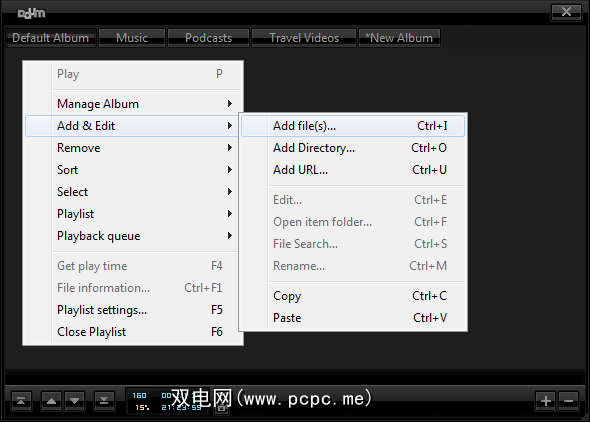
您是否注意到上面的播放列表标签?您可以创建不同的专辑,这些专辑默认情况下会自动保存为播放列表。关闭并打开PotPlayer时,将重新加载以前打开的选项卡。
不幸的是,您无法更改打开的相册的顺序,它们按字母顺序排序。也无法将文件从一个相册拖放或轻松移动到另一个相册。但是,当您选择文件然后单击 * New Album 时,所选文件将自动复制到新相册(不移动)。
此外,您还可以复制和通过上面显示的 Add&Edit 菜单将文件从一个相册粘贴到另一个相册。要删除文件,请右键单击它们,打开删除菜单,然后选择所需的操作。或者,您可以使用指示的键盘快捷键。
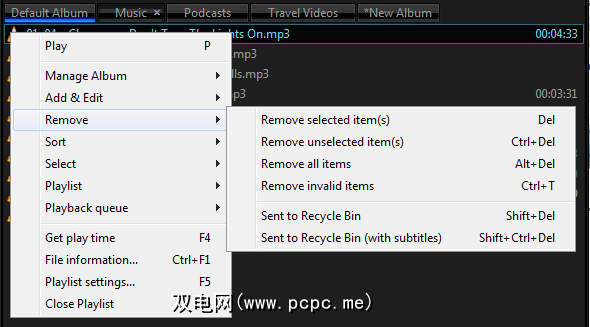
播放列表支持拖放操作,无论是来自另一个来源还是位于播放列表中的文件。因此,在播放列表之间无法进行拖放操作令人惊讶。可以通过播放列表菜单在播放列表中上下移动文件。信息窗口旁边的小按钮可让您打开播放列表设置[左键单击 S ],对播放列表进行排序[右键单击 S ]或保存当前播放列表[左键单击 O ]。

播放音频文件
播放音频文件时,您可以在播放列表中移动并以各种方式将其与均衡器配对。两者配对后,拖动播放模块将两个元素像一个单元一样移动,而拖动播放列表会将它们分开。单击左上方的小图标将触发始终置顶行为。
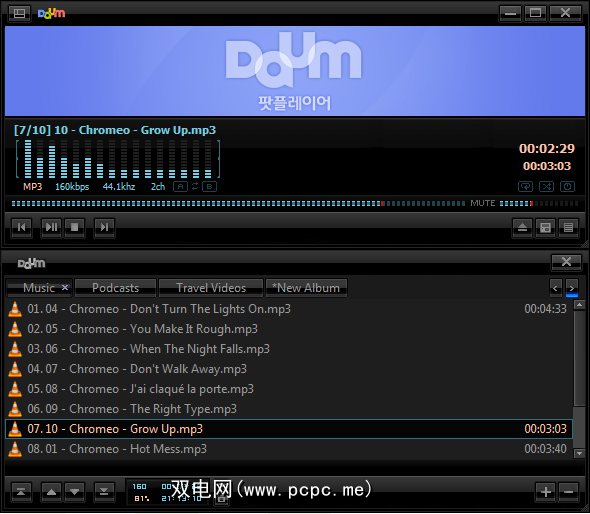
播放模块具有一些音频和视频的简洁功能。播放音频文件时,可以使用 A / B 按钮定义要重复播放的文件部分。单击 A 和 B 之间的箭头将重置选择。
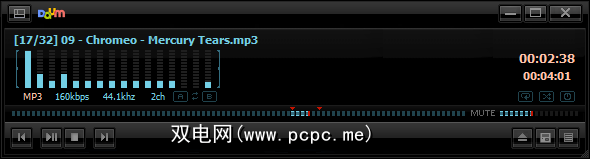
在播放模块右下角有三个按钮。左键单击第一个按钮以打开当前播放文件的Windows文件夹,右键单击以获取播放器可能打开的任何内容的广泛菜单,包括网络摄像头,电视或字幕。左键单击时,中间按钮可启动或关闭控制面板,而右键单击可打开皮肤菜单。最后,在最右边的按钮上单击鼠标左键即可打开或关闭播放列表。
外观简洁的控制面板可让您管理音频均衡器,调整视频设置并进行屏幕截图,控制字幕,播放设置,视频比率和视频帧。
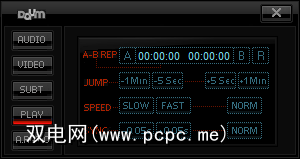
播放视频文件
视频帧停靠在播放列表的左侧。您可以通过视频框右下角的相应按钮或单击视频和播放列表之间的小箭头来关闭播放列表。要全屏观看视频,请双击视频帧。您可以通过再次双击或单击[ESC]来返回。

在播放视频时,可以通过单击左上角的小图标隐藏皮肤以仅查看视频帧。您可以移动视频帧,将鼠标悬停在顶部,底部或右侧时,将显示相应的菜单或播放列表。

上面显示的视频播放菜单非常少。 PCM可让您更改音频通道,NV12具有在视频内移动的所有控件,包括逐帧,字幕内或特定帧内的移动。
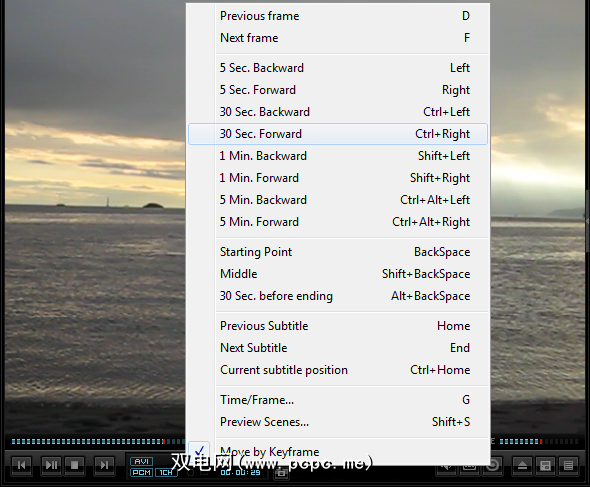
左键单击[ i < / em>]按钮可打开/关闭OSD,而右键单击可打开包含文件信息的窗口。左键单击[ O ]按钮将捕获当前帧,右键单击将打开屏幕捕获菜单。此外,该行中的下一个按钮会显示左键单击和右键单击的不同行为。前三个控制音频流,字幕和视频处理。
最后三个与音频播放窗口底部的菜单相似,但有所不同。右键单击控制面板按钮将打开一个高级控制菜单栏(请参见下面的屏幕截图)。右键单击播放列表按钮将合并播放列表并将其与视频帧分开。

请注意,在播放视频时,右键单击播放列表专辑将显示另一个扩展菜单,但仅当播放列表为与视频帧合并。右键单击指示文件格式的显示时,该菜单打开的菜单是相同的。[p]
判决
Daum PotPlayer是一种多功能的综合媒体播放器,很像其大哥KMPlayer。它的某些功能不是立即直观的,例如,左键单击或右键单击时按钮的行为不同。但是,这也突出了播放器的深度。虽然界面一开始会使播放器看起来很简单,但是隐藏在几个精心放置的按钮后面的许多菜单揭示了高级功能,这些功能使很少的请求保持打开状态。综上所述,PotPlayer是希望拥有完全控制权,享受独特界面且不介意探索的人们的媒体播放器。
标签:

![媒体播放器是否吸吮?尝试独特的替代方法:Daum PotPlayer [Windows]](https://static.pcpc.me/cover/2013/02/Daum-PotPlayer-Logo.png)






